


在Win7系统中,准确的时间和日期设置对于系统的正常运行和用户的日常生活都至关重要。无论是安排日程、记录重要事件,还是进行文件管理,正确的时间日期都是基础。然而,许多用户可能在初次使用时不太清楚如何进行这些设置。本文将为你介绍win7如何更改电脑时间日期,让您确保系统时钟的准确性,避免因时间错误而带来的不便。
具体修改方法如下:
1、进入win7桌面之后,鼠标点击win7电脑桌面右下角的时间区域。

2、在弹出的时间窗口中选择“更改日期和时间设置”选项。
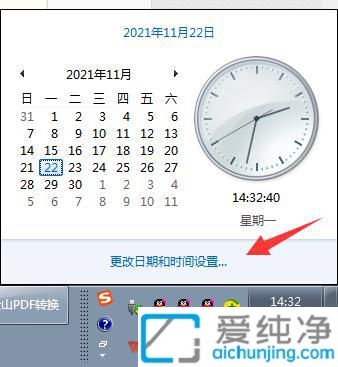
3、在打开的日期和时间窗口中点击“更改日期和时间”选项。
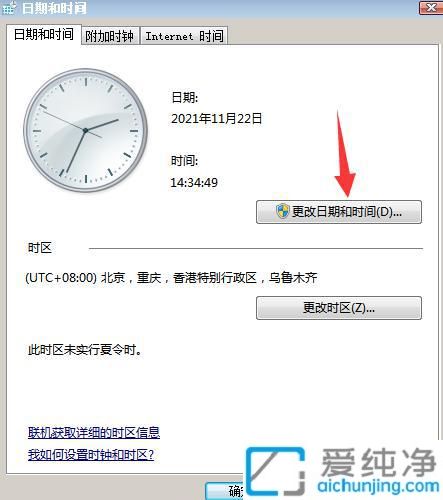
4、在修改日期和时间界面中,最后点击“确定”保存更改。
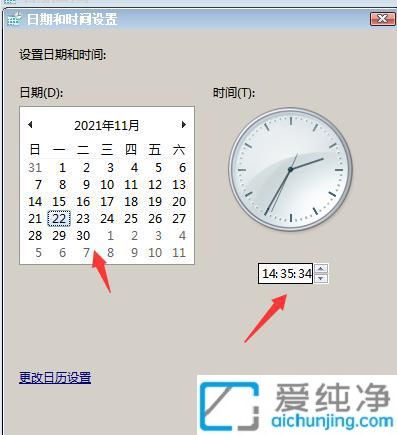
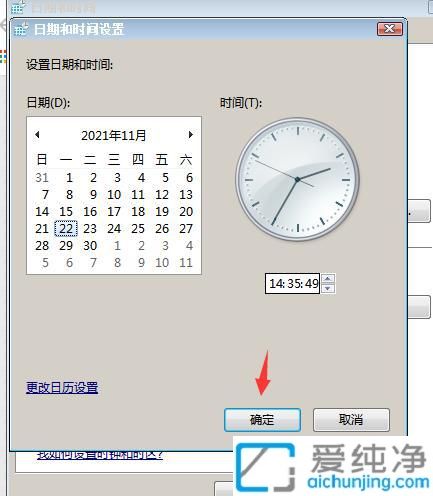
win7如何更改电脑时间日期的方法就给大家介绍到这里了,确保时间和日期的准确性不仅能提升您的工作效率,还能为您的日常生活提供更好的便利。
| 留言与评论(共有 条评论) |